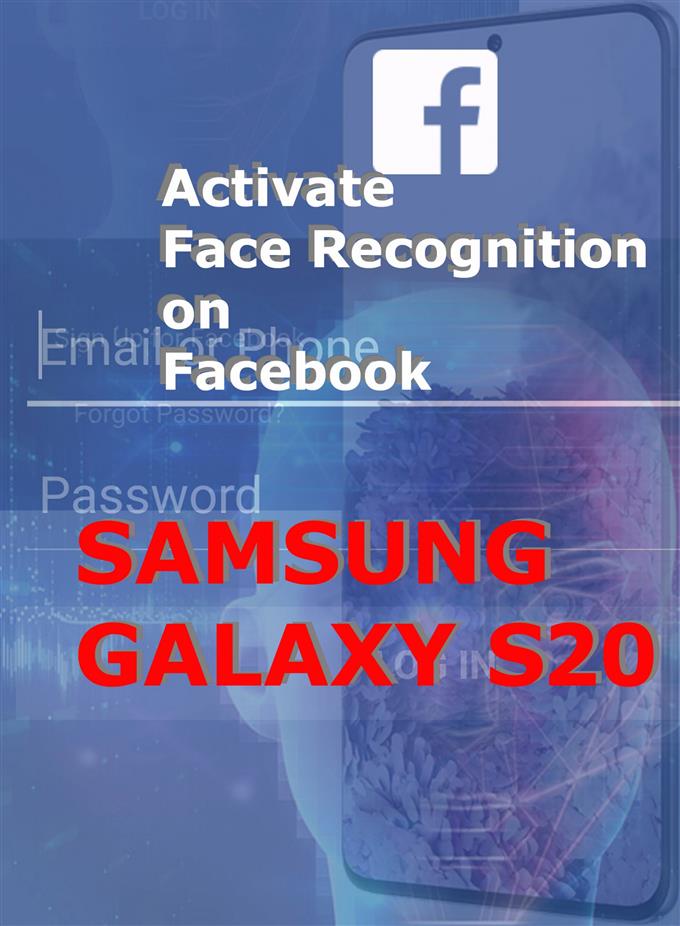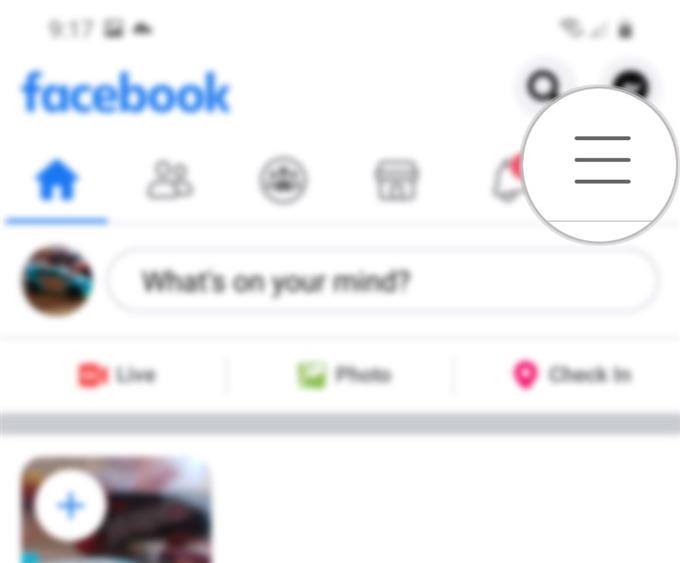Besoin d’aide pour configurer la reconnaissance faciale sur votre application Facebook Galaxy S20? Voici un guide étape par étape sur la façon d’activer la reconnaissance faciale Facebook sur le combiné Galaxy S20.
La connexion à votre compte peut être un peu difficile, surtout si vous êtes le genre de personne qui oublie facilement. Heureusement, la plupart des applications essentielles ne sont pas toutes déjà programmées pour rendre le processus de connexion compliqué autrefois plus facile. Les applications de médias sociaux populaires comme Facebook par exemple, offrent une nouvelle fonctionnalité de connexion appelée reconnaissance faciale.
Comme son nom l’indique, il vous permet de vous connecter à votre compte Facebook en utilisant votre visage. C’est certainement mieux que d’entrer le mot de passe de votre compte pour chaque tentative de connexion. Si vous n’avez pas utilisé cette fonctionnalité sur votre nouveau téléphone phare de Samsung Galaxy, j’ai élaboré un guide rapide pour vous aider à démarrer. Lisez la suite pour des instructions plus détaillées.
Étapes faciles pour activer la reconnaissance faciale Facebook sur Galaxy S20
Temps nécessaire: 5 minutes
Les étapes suivantes vous aideront à configurer et à utiliser une autre méthode pour vous connecter à votre compte Facebook sur le Galaxy S20 via la fonction de sécurité de l’application appelée Reconnaissance faciale. Voici comment configurer votre téléphone pour déverrouiller facilement votre compte Facebook à l’aide de cette fonctionnalité.
- Lancez l’application Facebook sur votre téléphone.
Pour ce faire, lancez la visionneuse d’applications ou accédez à l’écran d’accueil en faisant glisser vers le haut depuis le bas de l’écran.
L’icône de l’application Facebook doit être alignée parmi les autres raccourcis d’application du visualiseur d’applications, sauf si vous l’avez déplacé vers un dossier, un widget ou un écran d’accueil séparé.

- Appuyez sur l’icône Menu sur votre écran principal Facebook.
Recherchez simplement les trois courtes lignes horizontales dans le coin supérieur gauche de l’écran.

- Faites défiler vers le bas et appuyez sur Paramètres et confidentialité.
Une liste des paramètres et des options de confidentialité s’affichera alors.

- Appuyez sur Paramètres pour accéder aux paramètres de votre compte Facebook.
Sur l’écran suivant, vous verrez un autre ensemble d’éléments, y compris les paramètres du compte, la sécurité, la confidentialité et d’autres informations pertinentes.

- Faites défiler jusqu’à la section Confidentialité, puis appuyez sur Reconnaissance faciale.
Un nouvel écran vous invitant à revoir le paramètre de reconnaissance faciale s’affiche ensuite..

- Lisez et examinez les informations contextuelles, puis appuyez sur Continuer.
Sur l’écran suivant, il vous sera demandé si vous souhaitez activer le paramètre de reconnaissance faciale.
Lisez les détails sur ce qui se passe lorsque ce paramètre est activé ou désactivé.
- Après avoir lu les informations, appuyez sur le bouton ACTIVER pour confirmer que vous souhaitez activer la fonction.
Le prochain écran qui apparaît sera une confirmation que la reconnaissance Facebook est déjà activée.
Lisez le message de confirmation, puis appuyez sur le bouton Fermer.
Outils
- Android 10
- Une interface utilisateur 2.0 et ultérieure
Matériaux
- Galaxy S20
- Galaxy S20 Plus
- Galaxy S20 Ultra
Pour vérifier et voir si cela fonctionne, déconnectez-vous de votre compte Facebook, puis quittez l’application. Après quelques secondes, relancez l’application Facebook et voyez si vous pouvez maintenant vous connecter à votre compte Facebook via la reconnaissance faciale.
Impossible de se connecter à Facebook?
Si vous ne parvenez pas à vous connecter à votre compte Facebook à l’aide de la reconnaissance faciale, assurez-vous que rien ne bloque votre visage. Assurez-vous également que vous tenez le téléphone correctement pour que votre appareil numérise et vérifie vos données faciales.
Et cela couvre tout dans ce tutoriel. Veuillez rester informé pour des didacticiels, des conseils et des astuces plus complets qui vous aideront à tirer le meilleur parti de votre nouveau smartphone Samsung Galaxy S20.
Consultez également notre Chaîne Youtube pour afficher plus de didacticiels vidéo sur les smartphones et des guides de dépannage.
A LIRE AUSSI: Comment partager l’écran dans une conférence Zoom sur Galaxy S20